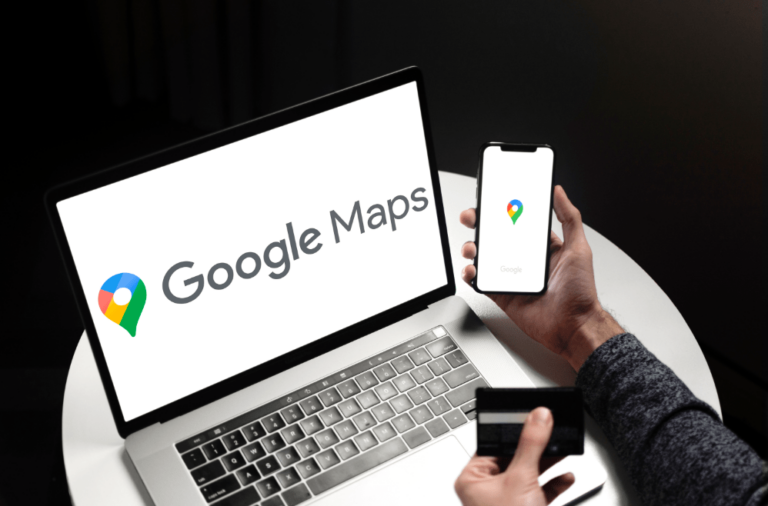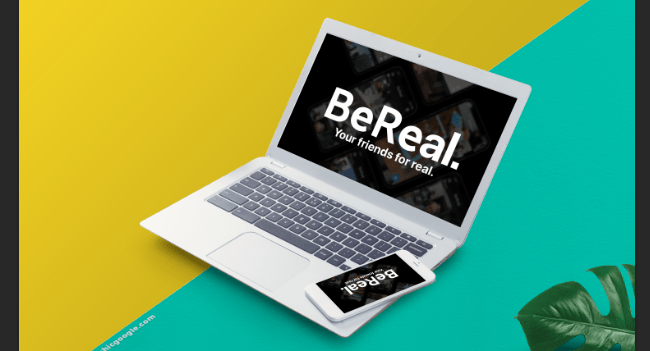Как да пренаредите страници в Word
Случвало ли ви се е да напишете документ с помощта на Microsoft Word и по-късно да решите, че искате да пренаредите страниците? не бой се Няма да е необходимо да пренаписвате целия си документ, тъй като това може лесно да се постигне по няколко различни начина. Microsoft Word ви позволява да пренареждате страници и избран текст и да ги премествате където пожелаете в документа.

В тази статия ще ви покажем как да пренареждате страници в Word на всички популярни устройства.
Как да пренаредите страници в Word на компютър с Windows
Программы для Windows, мобильные приложения, игры - ВСЁ БЕСПЛАТНО, в нашем закрытом телеграмм канале - Подписывайтесь:)
Пренареждането на страници или по-точно „преместването на текст“ в Word на компютър с Windows може да се осъществи с помощта на два различни метода. Най-добрият зависи от това как първоначално сте настроили своя Word документ. По-долу ще намерите стъпките, които трябва да следвате за всеки от двата сценария. Първо, ще ви покажем как да пренаредите страниците, ако сте настроили документа си с помощта на стилове и заглавия.
- Щракнете върху раздела „Преглед“ в горната част на екрана и отметнете „Навигационен панел“.

- Щракнете върху „Заглавия“, за да покажете секциите на вашия документ.

- Щракнете с десния бутон върху конкретната секция, която искате да преместите, и щракнете върху „Избор на заглавие и съдържание“.

- След това изберете заглавието, което искате да преместите, и го плъзнете на новото му място, като използвате черната линия за справка и освобождаване.

Ако не сте настроили своя документ на Word, като използвате стилове и заглавия, преместването на страници все още може лесно да се осъществи. Има алтернативен начин за пренареждане на страници, който е също толкова лесен, колкото и описаният по-горе метод. Имайте предвид обаче, че ще трябва да обърнете много повече внимание на съдържанието, което премествате, тъй като ще използвате метода на изрязване и поставяне.
Следвайте стъпките, описани по-долу:
- Поставете курсора в началото на секцията с текст, която искате да преместите.
- Задръжте „Control+Shift“ и преместете клавиша със стрелка надясно, за да изберете цялата секция, която искате да преместите.

- Задръжте „Control+X“, за да копирате и изрежете селекцията си.

- Поставете курсора на мястото, където искате да преместите избора си.
- Задръжте „Control+V“, за да поставите избора си в новото място.

Вече успешно преместихте част от текста на новото му място в документа. Ще трябва да обърнете голямо внимание какъв точно текст сте преместили, тъй като е много лесно да не изберете целия необходим текст.
Как да пренаредите страници в Word на Mac
Ако искате да пренаредите страници или да „преместите текст“ в документ на Word на Mac, ще трябва да използвате метода за изрязване и поставяне. Моля, бъдете внимателни, когато използвате тази техника и се уверете, че избирате целия текст, който искате да преместите на ново място във вашия Word документ.
За да направите това, изпълнете следните стъпки:
- Поставете курсора в началото на секцията с текст, която искате да преместите.

- С помощта на мишката или тракпада изберете частта от текста, която искате да преместите.

- Задръжте натиснат „Command+X“, за да копирате и изрежете избора си.

- Поставете курсора на мястото, където искате да преместите избора си.

- Задръжте „Command+V“, за да поставите избора си в новото място.

Вече сте преместили селекцията си от текст на желаното място. Отново проверете отново, за да сте сигурни, че сте избрали целия текст, който искате да преместите. Много е лесно да пропуснете дума или няколко знака в началото или в края на избрания от вас текст.
Как да пренаредите страници в Word в уеб версията
Пренареждането на страници или „преместването на текст“ в документ на Word с помощта на уеб версията е подобно на това с помощта на приложението Word чрез използване на техниката за изрязване и поставяне. Просто следвайте тези стъпки:
- Първо поставете курсора в началото на текста, който искате да преместите.
- След това изберете текста, който искате да преместите. На компютър задръжте „Control+Shift“ и преместете клавиша със стрелка надясно, за да изберете текста, който искате да преместите. За потребители на Mac използвайте мишката или тракпада.

- След като сте избрали целия текст, потребителите на компютри трябва да задържат „Control+X“, за да изрежат и копират вашия избор. Потребителите на Mac трябва да задържат „Command+X“.

- Поставете курсора на мястото, където искате да преместите избрания текст. Потребителите на компютри трябва да задържат „Control+V“, за да поставят текста на новото място. Потребителите на Mac трябва да задържат „Command+V“.

Вече сте преместили текста си на новото му място. Уверете се, че сте преместили целия текст, който искате да пренаредите. Твърде лесно е да пропуснете няколко думи или знака.
Как да пренаредите страници в Word на iPhone
Пренареждането на страници или „преместването на текст“ в документ на Word на вашия iPhone е подобно на методите, използвани на други устройства. Трябва да използвате метода на изрязване и поставяне. Както беше отбелязано по-рано, обърнете специално внимание, когато изберете текста, който искате да преместите. Лесно е да пропуснете дума или две или дори няколко знака.
За да пренаредите страниците в Word на iPhone, следвайте простите стъпки по-долу:
- Поставете курсора в началото на текста, който искате да преместите, с продължително докосване на екрана.
- Изберете текста, който искате да преместите, като докоснете и плъзнете ограничителните манипулатори, докато целият необходим текст бъде избран.

- Докоснете и задръжте навсякъде в избрания текст и изберете „Копиране“.

- След като избраният от вас текст е копиран, можете да изтриете текста.

- След това преместете курсора до мястото, където искате да преместите избрания текст, и докоснете.

- Изберете „Поставяне“.

Избраният от вас текст сега ще бъде поставен на новото му място. Все пак винаги проверявайте дали сте преместили целия текст на новото му място.
Как да пренаредите страници в Word на Android
За да преместите текст или да пренаредите страници в Word на Android, ще трябва да разчитате на метода за изрязване и поставяне. Моля, обърнете внимание, че когато го правите, е много важно да се уверите, че сте избрали целия текст, който ще преместите. Прекалено лесно е да пропуснете дума или няколко знака.
Процесът е лесен и може да се осъществи, като следвате тези лесни стъпки:
- Поставете курсора в началото на текста, който искате да преместите, с продължително докосване на екрана.

- След това изберете целия текст, който искате да преместите другаде в документа, като докоснете и плъзнете ограничителните манипулатори, докато не изберете целия текст.

- Докоснете и задръжте навсякъде в маркираното текстово поле и докоснете „Копиране“.

- Вече имате този текст копиран и можете да го изтриете в документа.
- Преместете курсора до мястото, където искате да преместите текста, и докоснете екрана.

- Изберете „Поставяне“.

Пренареждането на страници в Word на различни устройства е лесно като пай
Вече научихте как да пренареждате страници в Microsoft Word с помощта на различни устройства. Всеки метод е ясен и постига целта. Няма значение кое устройство използвате – Mac, компютър или смартфон – има бърз и лесен начин да местите страници и да пренареждате текст, за да изглежда вашият Word документ точно както искате.
Случвало ли ви се е да пренареждате страници в Word? Използвали ли сте методи, подобни на описаните в тази статия? Уведомете ни в секцията за коментари по-долу.
Программы для Windows, мобильные приложения, игры - ВСЁ БЕСПЛАТНО, в нашем закрытом телеграмм канале - Подписывайтесь:)